轻松签+永久签签名重点说明:
本教程系统版本有限制要求,仅支持iOS 14至iOS 15.4.1。其他系统版本请使用其他签名工具。
轻松签官网:https://qsq.iosxyq.com
一、前言
「轻松签+」是一款免费的IPA签名和安装工具,专为iOS用户设计。与「TrollStore」相比,「轻松签+」提供了中文界面,使用更加便捷,功能也更加丰富。接下来,我们将详细介绍如何安装和使用「轻松签+」进行IPA签名。
二、安装「轻松签+」
访问官网:
打开Safari浏览器,访问轻松签官网。
选择版本:
根据设备型号和系统版本,选择合适的「轻松签+」版本。
![图片[1]-轻松签+安装器 永久签名教程](https://www.iosxyq.com/wp-content/uploads/2025/03/ba6447d3a6d214bdc394e0a52e2ca4e3.png)
- 若设备为XR/XS、11、12、13,且系统为iOS 14至iOS 15.4.1,或iOS 15.5 Beta1至Beta4、iOS 15.6 Beta1至Beta5,可选择「轻松签+」A12+。若系统为iOS 15.0至iOS 15.4.1,或iOS 15.5 Beta1至Beta4、iOS 15.6 Beta1至Beta5,无论设备型号如何,可选择「轻松签+」iOS15+。
系统版本查看方法:打开「设置」-「通用」-「关于本机」-「软件版本」。
![图片[2]-轻松签+安装器 永久签名教程](https://www.iosxyq.com/wp-content/uploads/2025/03/068bcda71aba96f6dd2c07f473a8c4fd-1024x467.png)
下载安装:
点击对应版本按钮进行下载。下载完成后,将安装一款名为「JetSign」的应用,这是轻松签的安装器。
![图片[3]-轻松签+安装器 永久签名教程](https://www.iosxyq.com/wp-content/uploads/2025/03/f287292ed17ffce66b072a05d2e24ba6.png)
安装轻松签+:
打开「JetSign」,点击「轻松签+」进行安装。几秒钟后,返回桌面即可看到已安装的「轻松签+」。
![图片[4]-轻松签+安装器 永久签名教程](https://www.iosxyq.com/wp-content/uploads/2025/03/987981834b851850555f4efc4408a740.png)
![图片[5]-轻松签+安装器 永久签名教程](https://www.iosxyq.com/wp-content/uploads/2025/03/9acf60e9a50ae168fbe5f73684ba7c-948x1024.jpg)
三、使用「轻松签+」安装IPA
以安装「爱阅书香」为例:
下载IPA:
将IPA下载链接复制到Safari浏览器打开并下载。
导入IPA:
打开「轻松签+」,进入「设置」-「导入文件」,找到并导入刚刚下载的IPA文件。
![图片[6]-轻松签+安装器 永久签名教程](https://www.iosxyq.com/wp-content/uploads/2025/03/29d0acca043109560a36-1.png)
![图片[7]-轻松签+安装器 永久签名教程](https://www.iosxyq.com/wp-content/uploads/2025/03/b40c7ff6db70be03f124c20-946x1024.jpeg)
永久安装:
在「轻松签+」的文件列表中,点击要安装的IPA文件,选择「永久安装」。几秒钟后,安装成功,返回桌面即可看到已安装好的应用。
![图片[8]-轻松签+安装器 永久签名教程](https://www.iosxyq.com/wp-content/uploads/2025/03/ed3e3cf1c82c30b57bb-946x1024.jpg)
四、注意事项
卸载操作:
通过「轻松签+」安装的软件,需在「轻松签+」内卸载。直接长按删除并不是真正的卸载,应用仍可在资源库中找到。同理,卸载「轻松签+」也需在「JetSign」内进行。
保留轻松签+:
安装好IPA后,不要卸载「轻松签+」,否则已安装的应用也会被删除。
系统要求:
请确保设备满足安装要求,否则即使安装也无法使用。后续版本更新信息,请留意轻松签官网。
![图片[9]-轻松签+安装器 永久签名教程](https://www.iosxyq.com/wp-content/uploads/2025/03/4bdc394e0a52e2ca4e3.png)
二选一:
若已选择「轻松签+」,则无需再选择「TrollStore」。两者功能相似,但「轻松签+」提供中文界面,使用更加便捷。
通过以上步骤,您可以轻松地在iOS设备上安装和使用「轻松签+」进行IPA签名。希望本教程对您有所帮助!
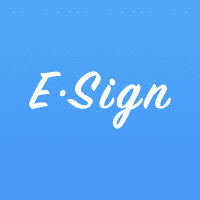

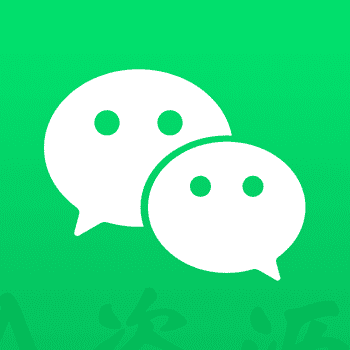


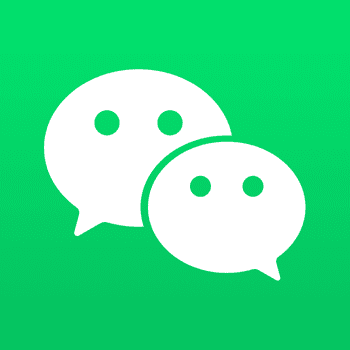

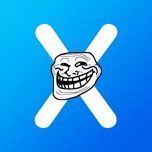
- 最新
- 最热
查看全部